WooCommerce Account Settings: opzioni di registrazione ed endpoints
Bentornato nella nostra guida alla configurazione di WooCommerce!
Nella scorsa lezione abbiamo terminato di configurare le opzioni relative alla spedizione, oggi andremo a vedere come configurare correttamente la pagina “Il mio account” dei nostri clienti.
Questo punto è particolarmente importante, perché sarà il luogo dove i tuoi clienti passerranno la maggior parte del tempo e dove avranno accesso ai propri ordini: un’errata configurazione della pagina “Il mio account” può intaccare la professionalità dello store e il tuo rapporto con i tuoi consumatori.
Ma niente paura: il processo è semplice e in questa lezione andremo a vederlo nel dettaglio!
Per configurare la pagina “Il mio account” devi andare in WooCommerce > Impostazioni > Account e ti ritroverai davanti a questa schermata:
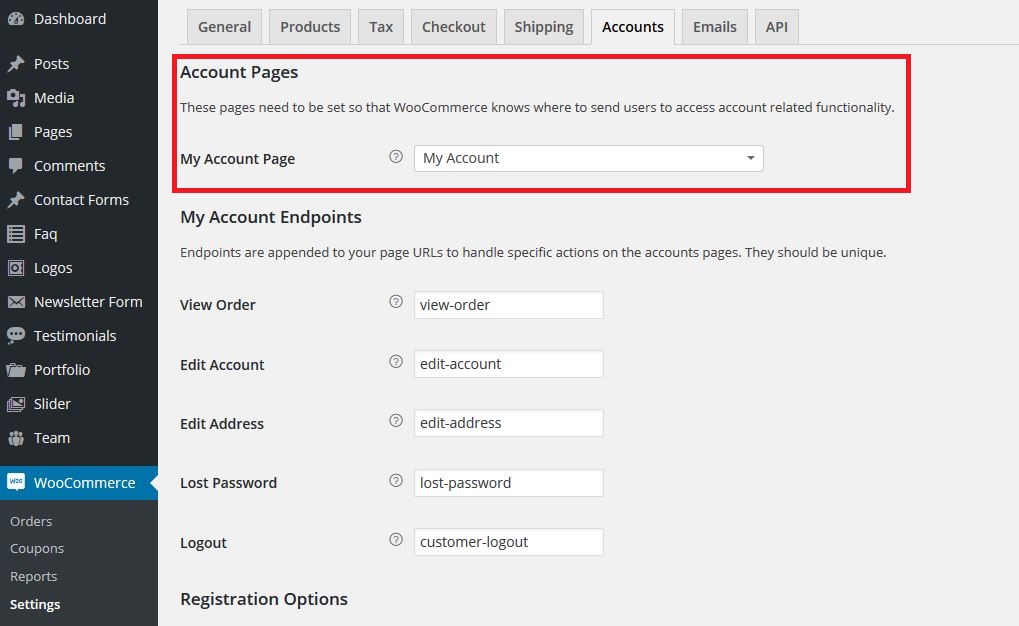
Come vedi, la primissima opzione da configurare è quella che ti permette di decidere quale pagina fungerà da “Il mio account” sul tuo sito.
Solitamente viene creata automaticamente all’installazione di WooCommerce, ma nel caso dovessi crearla o cambiarla, ricordati che basta creare una pagina e inserire al suo interno lo shortcode
[woocommerce_my_account].
Una volta creata la pagina, dovrai impostarla in “Il mio account“.
A questo punto devi impostare gli Endpoint della pagina:
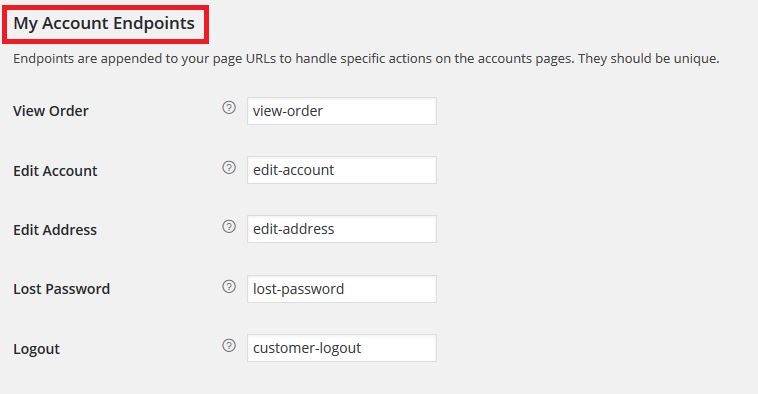
Gli Endpoint sono le conclusioni personalizzate dell’URL della pagina “Il mio account” che verranno modificate a seconda dell’azione intrapresa dal cliente.
Nell’esempio sopra mostrato, se il cliente modificherà il proprio indirizzo, l’URL nella barra dell’indirizzo sarà: www.woocommerceguide.com/mio-account/edit-address
Puoi personalizzare questi endpoint come meglio preferisci, ricorda solo che siano unici in modo da non creare conflitti all’interno della pagina.
Infine troviamo le opzioni di registrazione:
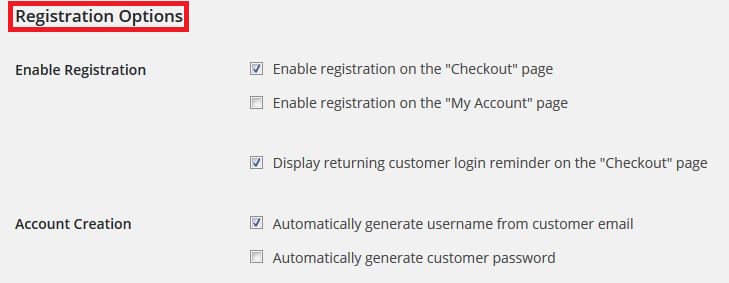
Il primo campo è Abilita registrazione, dove possiamo abilitare tre opzioni:
- Abilita la registrazione nella pagina “Cassa” – Permette ai clienti di registrarsi direttamente durante il processo di checkout.
- Abilita la registrazione nella pagina “Il mio account” – Se un utente non loggato visiterà la pagina “Il mio account” troverà i campi per potersi registrare.
- Visualizza una sezione che invita gli utenti già registrati a effettuare il login – Nella pagina checkout, viene mostrato ai clienti non loggati un messaggio che li invita ad effettuare il login (ma solo nel caso abbiano già acquistato sul sito).
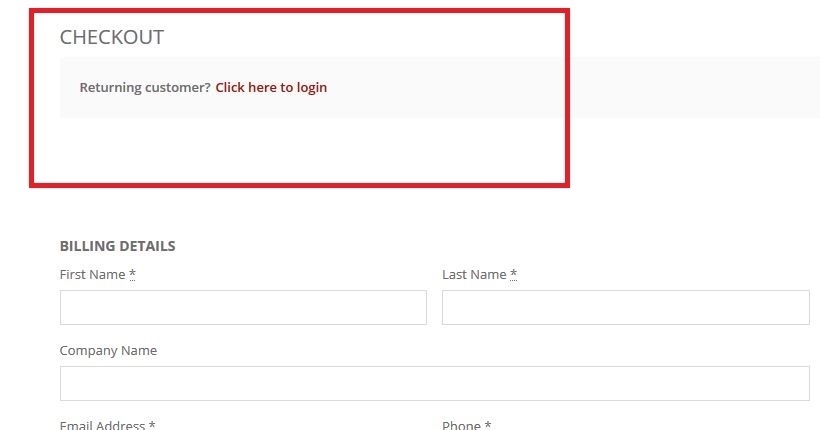
A questo punto non resta che settare le ultime due opzioni relative alla creazione dell’account:
- Genera automaticamente lo username dalla mail del cliente
- Genera automaticamente la password del cliente.
Queste due opzioni si spiegano da sole.
E con questo abbiamo terminato anche la parte della configurazione relativa all’account degli utenti. Alla prossima lezione!
Leggi tutti gli articoli della GUIDA WOOCOMMERCE
























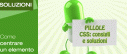

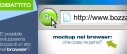

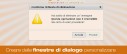


21 commenti
Trackback e pingback
Non ci sono trackback e pingback disponibili per questo articolo